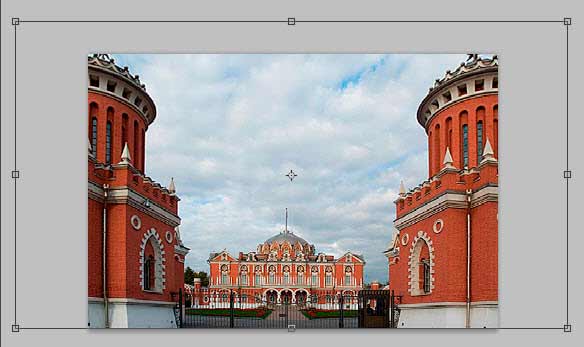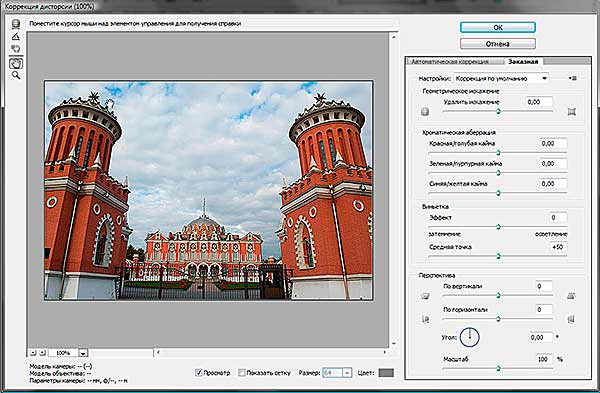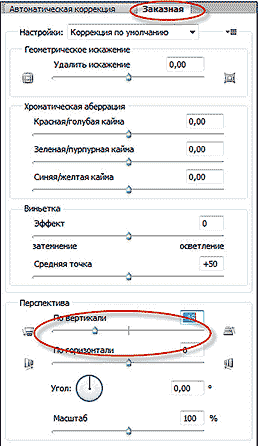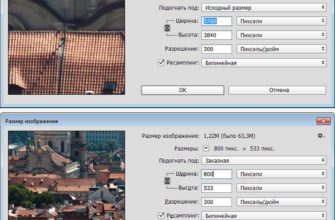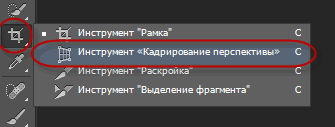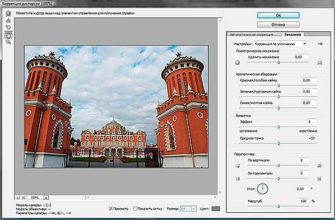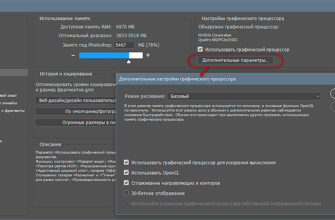Рассмотрим два самых простых и быстрых метода исправления перспективных искажений в фотографии, не требующих никакой специальной подготовки и знаний программы.
Ниже представлены три фотографии, первая из которых является оригиналом, а две нижние — результатами обработки разными способами.
Открываем в Фотошопе нужный документ, открываем палитру слоёв (клавиша F7), если на слое есть замочек, то двойной клик по нему левой клавишей мыши , ОК.
Способ 1
Исправление с помощью инструмента «Перспективное трансформирование»
Идём во вкладку Редактирование—>Трансформирование—>Перспектива (Edit—>Transfom—>Perspective).
Вокруг Фотографии появляется рамка, разносим верхние углы в стороны, примерно как показано на рисунке:
Жмём Enter. Фоторрафия получилась слегка приплюснутой, поэтому идём во вкладку Редактирование—>Трансформирование—>Масштабирование (Edit—>Transfom—>Scale) , и слегка приподнимаем верхнюю часть рамки
Вот что получилось:
Способ 2
Применение фильтра «Коррекция дисторсии»
Идём во вкладку Фильтр—>Коррекция дисторсии
Открывается новое окно:
Где мы ставим настройки, как на рисунке:
Готовый результат:
В общем , способы разные, результаты похожие, но второй способ быстрее, но в первом способе здания чуть ровнее получились.